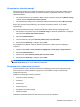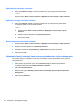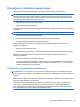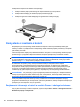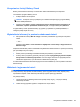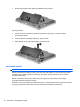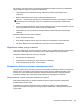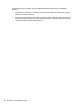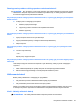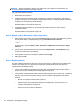HP EliteBook 2740p User Manual - Windows XP
Table Of Contents
- Funkcje
- Identyfikowanie sprzętu
- Położenie etykiet
- Korzystanie z tabletu
- Sieć
- Korzystanie z urządzeń bezprzewodowych (tylko w wybranych modelach)
- Położenie ikon sieci i połączeń bezprzewodowych
- Korzystanie z przycisków komunikacji bezprzewodowej
- Używanie przycisku komunikacji bezprzewodowej
- Korzystanie z programu Wireless Assistant (tylko wybrane modele)
- Korzystanie z oprogramowania HP Connection Manager (tylko wybrane modele)
- Używanie elementów sterujących systemu operacyjnego
- Korzystanie z sieci bezprzewodowej (WLAN)
- Korzystanie z mobilnego modemu szerokopasmowego HP (tylko w wybranych modelach)
- Korzystanie z bezprzewodowych urządzeń Bluetooth (tylko w wybranych modelach)
- Rozwiązywanie problemów z połączeniem bezprzewodowym
- Korzystanie z modemu (tylko wybrane modele)
- Podłączanie do sieci lokalnej (LAN)
- Korzystanie z urządzeń bezprzewodowych (tylko w wybranych modelach)
- Urządzenia wskazujące, ekran dotykowy i klawiatura
- Korzystanie z urządzeń wskazujących
- Korzystanie z piórka
- Używanie ekranu dotykowego (tylko wybrane modele)
- Korzystanie z klawiatury
- Korzystanie z przycisków HP Quick Launch
- Otwieranie panelu sterowania Quick Launch Buttons
- Korzystanie z HP QuickLook
- Korzystanie z HP QuickWeb
- Korzystanie z wbudowanego bloku klawiszy numerycznych
- Multimedia
- Zarządzanie energią
- Ustawianie opcji zasilania
- Korzystanie z zasilania zewnętrznego
- Korzystanie z zasilania z baterii
- Znajdowanie informacje o baterii w module Pomoc i obsługa techniczna
- Korzystanie z funkcji Battery Check
- Wyświetlanie informacji o poziomie naładowania baterii
- Wkładanie i wyjmowanie baterii
- Ładowanie baterii
- Wydłużanie czasu pracy na baterii
- Zarządzanie niskimi poziomami naładowania baterii
- Rozpoznawanie niskich poziomów naładowania baterii
- Rozwiązywanie problemu niskiego poziomu naładowania baterii
- Aby rozwiązać problem niskiego poziomu naładowania baterii, w sytuacji gdy dostępne jest zewnętrzne ...
- Aby rozwiązać problem niskiego poziomu naładowania baterii, w sytuacji gdy dostępna jest naładowana ...
- Aby rozwiązać problem niskiego poziomu naładowania baterii, w sytuacji gdy nie są dostępne źródła za ...
- Aby rozwiązać problem niskiego poziomu naładowania baterii w sytuacji, gdy nie można wyłączyć trybu ...
- Kalibrowanie baterii
- Oszczędzanie energii baterii
- Przechowywanie baterii
- Utylizacja zużytej baterii
- Wymiana baterii
- Testowanie zasilacza prądu przemiennego
- Wyłączanie komputera
- Napędy
- Urządzenia zewnętrzne
- Zewnętrzne karty pamięci
- Moduły pamięci
- Bezpieczeństwo
- Ochrona komputera
- Korzystanie z haseł
- Funkcje zabezpieczeń w programie Computer Setup
- Korzystanie z oprogramowania antywirusowego
- Korzystanie z oprogramowania zapory
- Instalacja aktualizacji krytycznych
- Korzystanie z programu HP ProtectTools Security Manager (tylko wybrane modele)
- Instalacja linki zabezpieczającej
- Aktualizacje oprogramowania
- Kopia zapasowa i odzyskiwanie
- Computer Setup
- MultiBoot
- Zarządzanie i drukowanie
- Wskazówki dotyczące czyszczenia
- Indeks
Wyświetlanie bieżącego schematu
▲
Kliknij ikonę Miernik energii w obszarze powiadomień po prawej stronie paska zadań.
— lub —
Wybierz kolejno Start > Panel sterowania > Wydajność i konserwacja > Opcje zasilania.
Wybieranie innego schematu zasilania
▲
Kliknij ikonę Miernik energii w obszarze powiadomień po prawej stronie paska zadań,
a następnie wybierz z listy schemat zasilania.
— lub —
a. Wybierz kolejno Start > Panel sterowania > Wydajność i konserwacja > Opcje
zasilania.
b. Wybierz schemat zasilania z listy Schematy zasilania.
c. Kliknij przycisk OK.
Dostosowywanie schematów zasilania
1. Wybierz kolejno Start > Panel sterowania > Wydajność i konserwacja > Opcje zasilania.
2. Wybierz schemat zasilania z listy Schematy zasilania.
3. Zmodyfikuj ustawienia Jest podłączony i Używa baterii stosownie do potrzeb.
4. Kliknij przycisk OK.
Ustawianie funkcji ochrony hasłem przy wychodzeniu z trybu wstrzymania
Aby ustawić funkcję monitowania o hasło przy wychodzeniu z trybu wstrzymania, należy wykonać
następujące kroki:
1. Kliknij prawym przyciskiem myszy ikonę miernika energii w obszarze powiadomień,
a następnie kliknij polecenie Ustaw właściwości zasilania.
2. Kliknij kartę Zaawansowane.
3. Zaznacz pole wyboru Monituj o podanie hasła, wznawiając pracę komputera po stanie
wstrzymania.
4. Kliknij przycisk Zastosuj.
80 Rozdział 6 Zarządzanie energią